在这里呢我首先做一些比较简单的动画.首先呢去下裁一个:
Ulead GIF Animator V5.05免费版动画软件
如果找不到的亲可以在以下这个网站上下载:
http://www.duote.com/soft/1452.html
第一步:
打开Ulead GIF Animator V5.05
点击文件-新建大小如图1
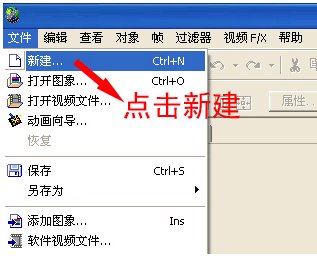
我这里设置为165*100这个因个人的喜欢.但如果想放到左边的分类栏里的话就设165
比较适合.高度呢看你想做多大的图片了.然后把完全透明打上勾.如图2

第一步完成.进入下一步.
第二步:
点击UGA左边的工具栏下的文字按钮:如图3

然后点一下编辑区的空白处在右下角弹出对话框如图4
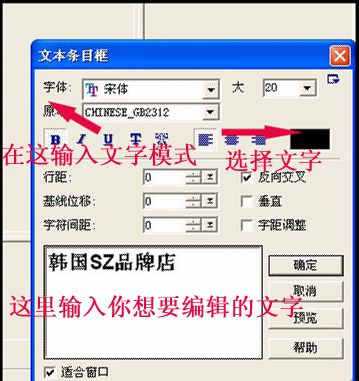
如果文字没有居中就选取一下工具栏的选择"工具".在选择"工具栏"的上方有一个次分类里有一个"列队"
选择居中.文字就自动居中了.
接下来是文字和画布存在的误差.那么在编辑区的右边有一个明细栏如图5

选取你想要编辑的文字.右健单击一下或在文字里右健单一下在弹出的对话框中选择对像属性如图6
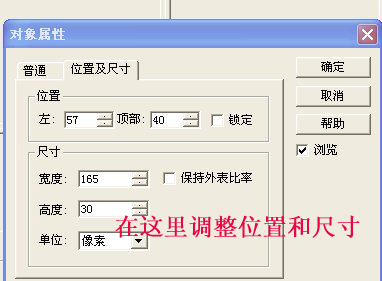
编辑成你认为好的尺寸。这里我设置和我画布一样宽的尺寸165*30记住如果你想左边对齐的话一定要
把位置上的左设成0。同样顶部0就是对齐顶部。文字贴着顶部了。这里我设成左对齐也就是左边0。
设置完后确定。。
第三步:
大家到这里也许会注意画布少了一层颜色。对了现在我们就上一层颜色,也可以新建时把画布设成不透明,
再选择一种颜色,但我这里是顺便教一下怎么为透明的画布上色。
点击明细栏里上方的插入空白对象如图7:带箭关的那个
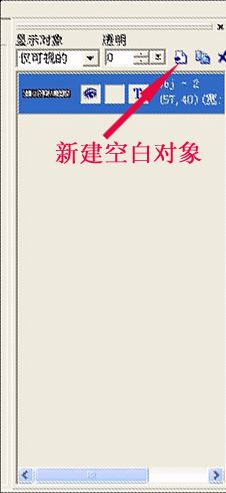
然后选择空白对象。选择“工具箱”里的“填充工具”选择画布颜色。我这里选择黄色。然后点一下画布如图8
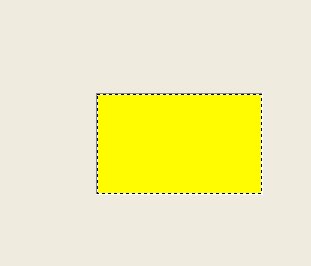
大家会问。文字怎么不见了。没关系大家按一下“选择工具”在选择工具的上方有一个转换图层的方式
就是刚才文字列队的旁边那个顺序下的排列方式。选择移到后面就可以把文字显示在前面了。
第四步:
按住shift健选择明细栏里的文字项和画布项。这样就同时选中了文字和画布了然后按一下复制健ctrl+C
.接下来是在下面的帧里新健相同帧。我这里新建14个加上原来的一个一共是15个如图9
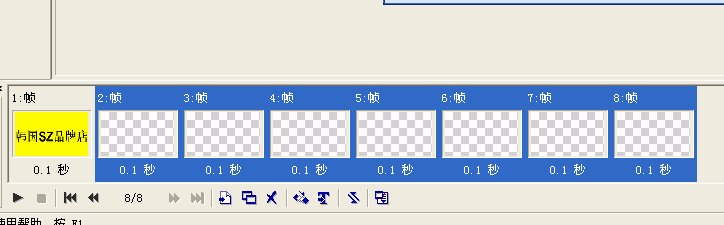
在第一帧里点一下再在明细栏里选择文字。但别文字和画布一起点中了。因为现在要单一编辑了。
选择文字。选中文字时箭头前方会出现一个T字样。然后点击文字。右键。“选择文本”—“拆分文本”
就可以看到右边的文字给拆分了编辑区的也拆分了如图10
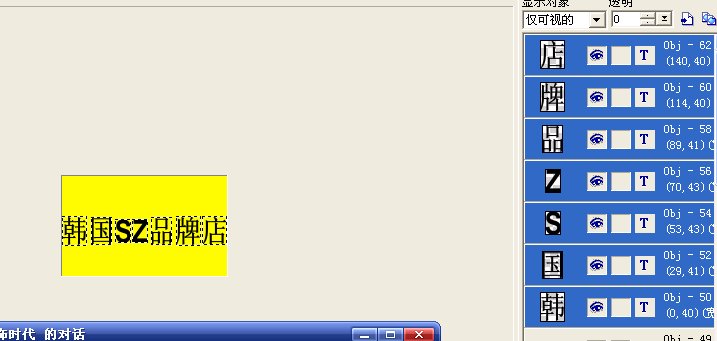
好接下来选择第二帧,我们在明细栏或编辑区里选择第一个文字“韩”字。在明细栏里也选一下韩字。
一定要对应字体。选中后右健单。在弹出的对话框中选中“对象
属性”在“位置和尺寸”里把顶部设成5。单击确定。如图11
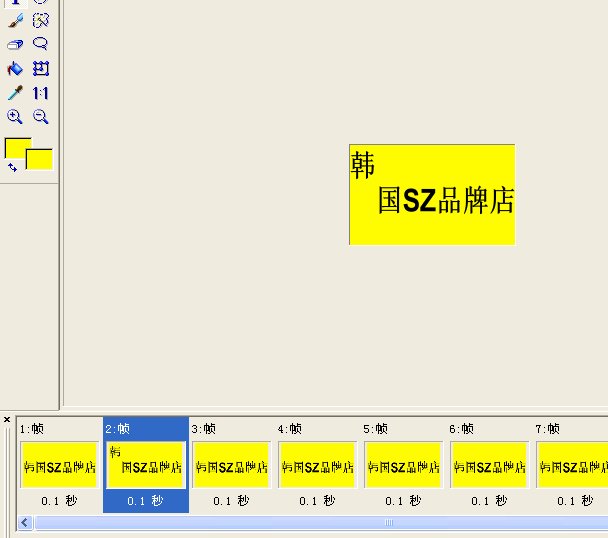
再在4。6。8。10。12。14这些帧里分别把“国”“S“”Z“”品”“牌”“店”都按“韩”的方法分别编辑
如图12

现在可以预览个一下效果了如图13

如果觉得跳动得太快可以把帧数设高一点。方法是点击每一帧右健。然后在弹出的对话框中选择画面帧属
性。在这里选择你自己认为好的速度。也可以全部一起选。点第一帧然后按住Shift健再在最后一帧可任
何要加时间的帧上点击一下,在右健调整帧数就可以了。
|